
Guía sobre cómo eliminar un canal en Slack
Cómo eliminar un canal en Slack
Le guiaremos en el proceso de eliminación de un canal en Slack.
Hay dos métodos para eliminar un canal: uno que conserva los mensajes y otro que los elimina. La decisión de conservar o no los mensajes es importante por dos razones principales.
1. En la versión gratuita de Slack, solo se pueden buscar y visualizar los 10.000 mensajes más recientes de los últimos 90 días.
- Por supuesto, los mensajes que superen los 10.000 no se eliminan; simplemente no se muestran en la versión gratuita. En la versión de pago, sí se muestran. Es decir, Slack los almacena en sus servidores.
- Esto implica que existe una limitación en la búsqueda de conversaciones de trabajo, con el objetivo de incentivar el cambio de la versión gratuita a la de pago.
- Si bien es posible eliminar mensajes manualmente o mediante macros, eliminar conversaciones de trabajo importantes podría justificar el cambio a la versión de pago. (Si se trata de una comunidad, el cambio a la versión de pago podría resultar difícil...)
2. Si no elimina los mensajes del canal, estos se mostrarán en la búsqueda.
- Es decir, (en la versión gratuita) esto limita la búsqueda de mensajes en otros canales.
- Por ejemplo, si el canal A tiene 5.000 mensajes, el canal B tiene 4.000 y el canal C tiene 1.000, y se conservan todos los mensajes del canal A, si posteriormente se acumulan 2.000 mensajes en el canal B, la búsqueda podría verse afectada por la cantidad de mensajes del canal A. Aunque esto también depende de cuándo se enviaron los mensajes.
- Además, los mensajes con más de 90 días de antigüedad no se muestran en la búsqueda, por lo que si ha pasado mucho tiempo (=90 días), la visibilidad de los mensajes almacenados no es tan importante, por lo que conservarlos podría ser mejor.
Condiciones de uso
Incluido de forma predeterminada (disponible incluso en la versión gratuita)
Se requieren permisos de administrador (puede ser posible o no dependiendo de la configuración de permisos)
Cómo eliminar un canal (dos métodos)
Si eres miembro del canal
1. Haz clic en el nombre del canal. Aparecerá una ventana emergente.
2. Haz clic en [Configuración].
3. Haz clic en [Eliminar este canal].
4. Aparecerá un mensaje de confirmación. Si planeas eliminar los mensajes, marca la casilla [□ Sí, eliminar este canal permanentemente] y haz clic en [Eliminar canal]. (Si deseas conservar los mensajes, haz clic en [Cancelar]).
Si no eres miembro del canal
1. Pasa el ratón sobre [Canales], busca el [botón de tres puntos] y haz clic en él; luego busca el botón [Explorar canales] y haz clic en él.
2. Pasa el ratón sobre el canal que deseas eliminar; aparecerá el botón [Ver]. Haz clic en él.
3. Verás el contenido del canal. Haz clic en el botón [Detalles] en la parte inferior.
(A partir de aquí, el proceso es el mismo que para los miembros del canal).
4. Cuando aparezca la ventana emergente, haz clic en [Configuración].
5. Haz clic en [Eliminar este canal].
6. Aparecerá un mensaje de confirmación. Si planeas eliminar los mensajes, marca la casilla [□ Sí, eliminar este canal permanentemente] y haz clic en [Eliminar canal]. (Si deseas conservar los mensajes, haz clic en [Cancelar]).
Otras consideraciones
- Incluso después de eliminar un canal, los archivos subidos a él (zip, pptx, imágenes, etc.) no se eliminan.
- La eliminación de un canal es permanente, por lo que si planeas conservar los mensajes, selecciona [Archivar este canal para todos los usuarios].
- ¿Qué ocurre si no aparece la opción [Eliminar este canal]? ¡Significa que no tienes los permisos necesarios!
- Existe otra posibilidad: el canal creado al principio es un canal al que todos los usuarios deben unirse obligatoriamente llamado "canal general" (el nombre se puede cambiar después de crear el espacio de trabajo). Todos los usuarios deben unirse a este canal obligatoriamente y no se puede eliminar. Normalmente se utiliza como canal de "anuncios".
- Para obtener más información sobre el canal de anuncios, consulta otro artículo.

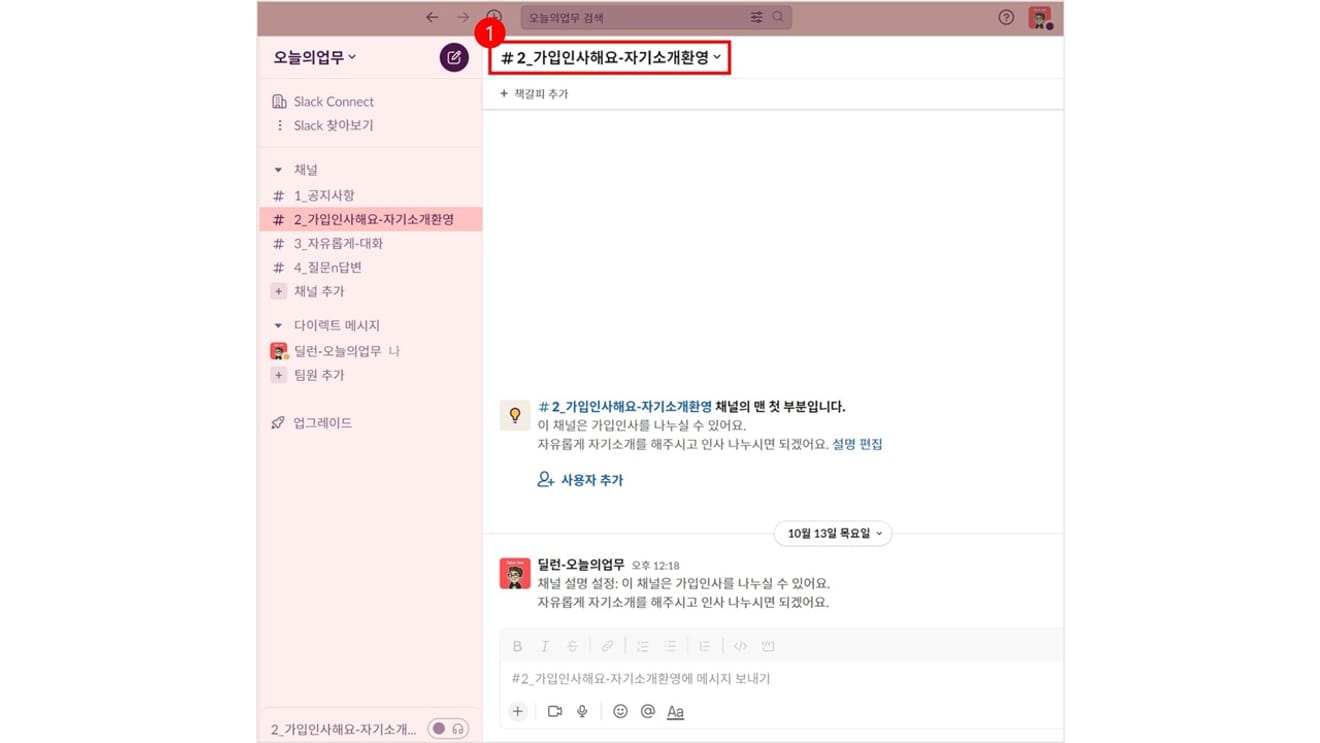
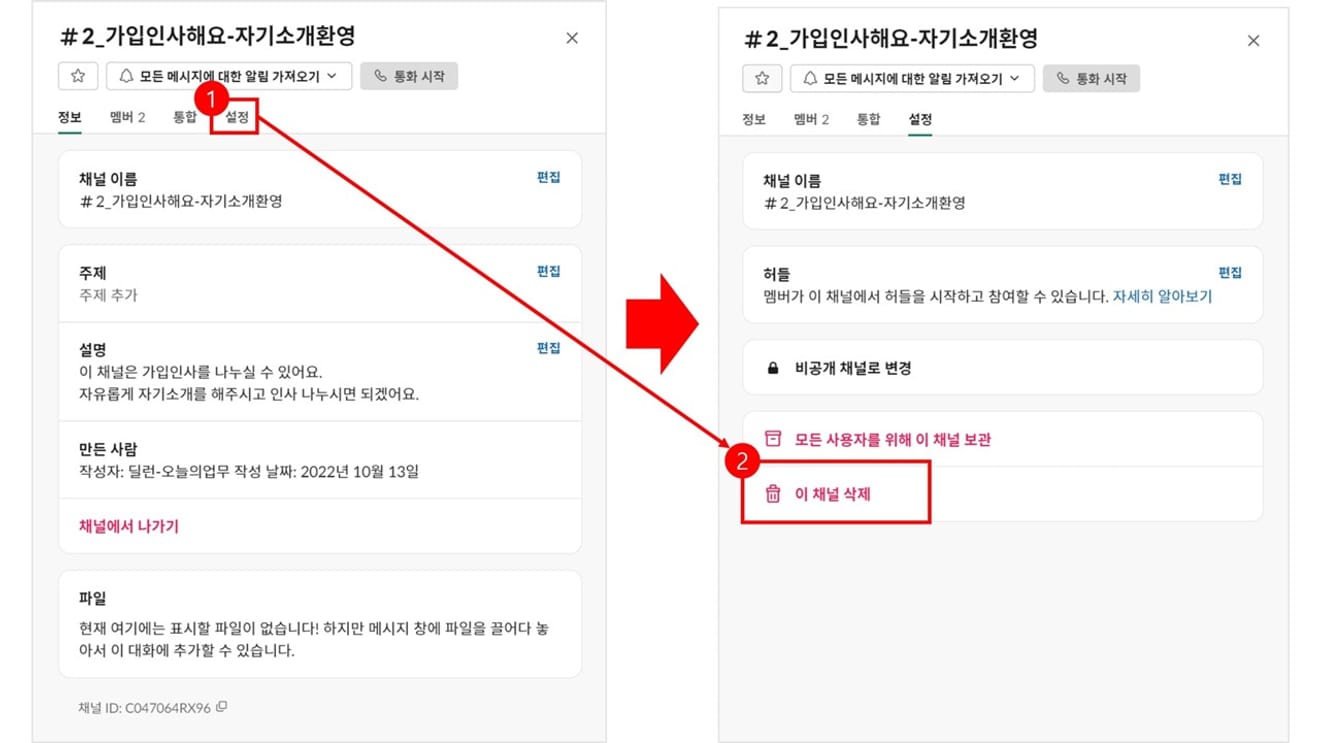
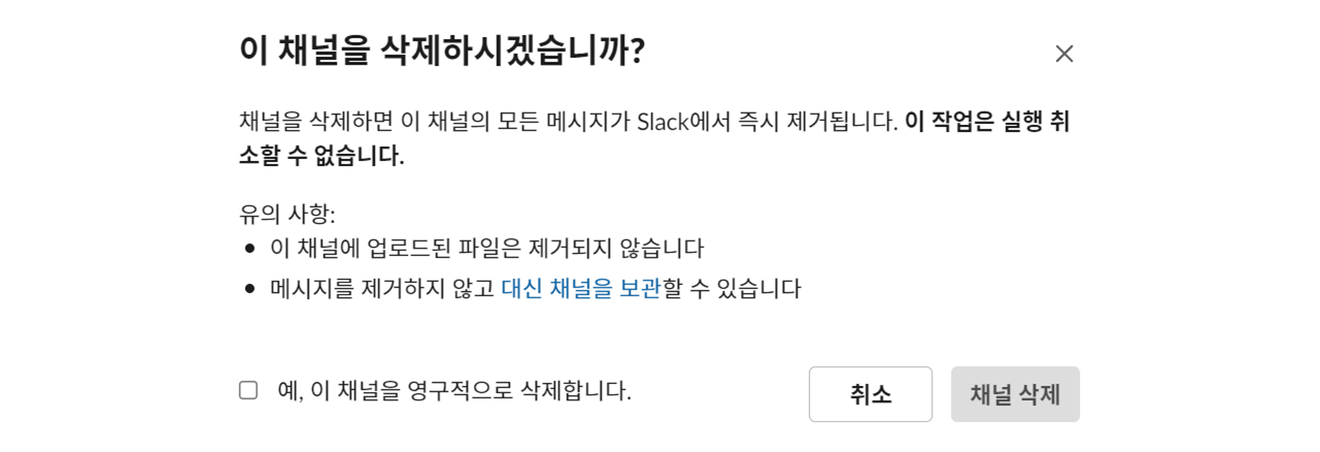
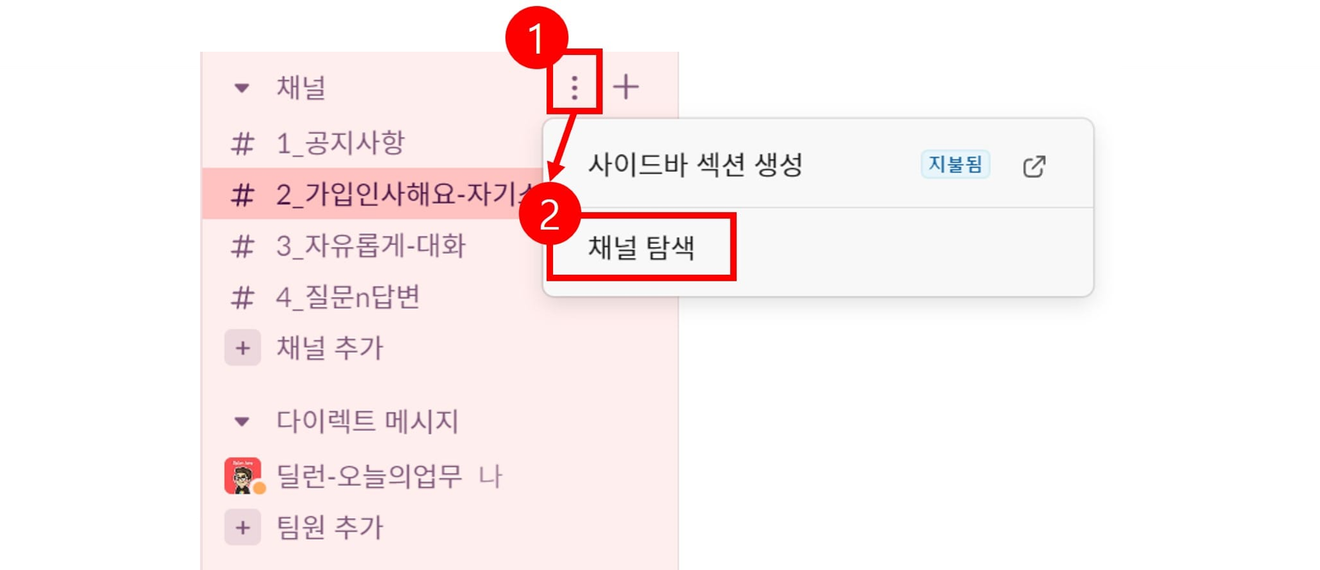
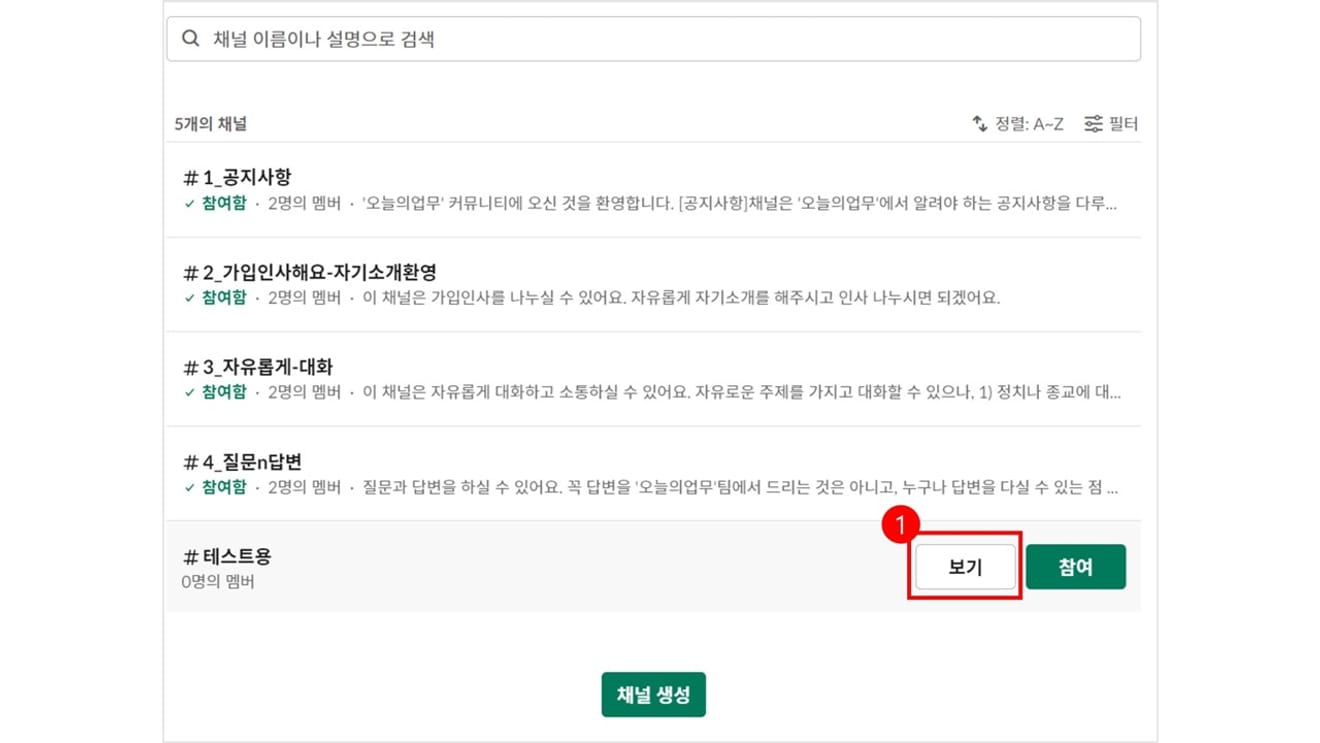
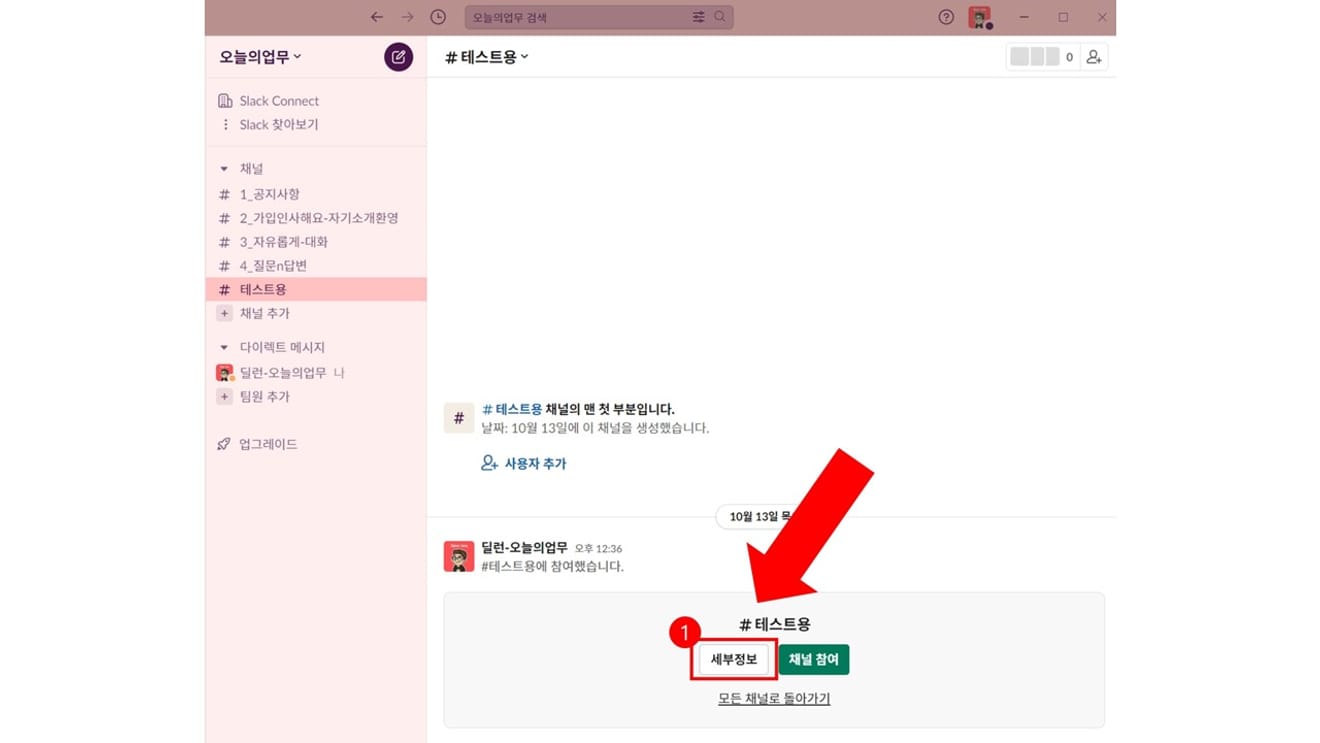
Comentarios0